Tilpass høyre sidefelt i postene
Sist oppdatert: mars 28, 2024
Gjelder for:
|
|
|
|
|
|
|
|
|
|
På høyre sidefelt i en post er det kort som viser overordnet informasjon om tilknytninger, vedlegg og data fra HubSpot-verktøy, for eksempel lister eller rapporter. Du kan tilpasse et standard høyre sidefelt for hvert objekt ved å velge hvilken informasjon som skal inkluderes og rekkefølgen på kortene. Hvis kontoen din har team, kan du også opprette unike høyre sidefeltvisninger for hvert team.
Brukere må ha tilgangsrettigheter til kontoen for å kunne tilpasse standard kontosidefelt eller spesifikke teamsidefelt.
Hvis du vil tilpasse postene dine ytterligere, kan du finne ut hvordan du gjør det:
- Tilpasse egenskapene som vises på venstre sidefelt i postene.
- Tilpasse den midterste kolonnen i postene.
- Tilpasse sidefelt for forhåndsvisning av poster.
- Velge hvilke egenskaper som skal vises på posttilknytningskort.
- Velg hvilke egenskaper som skal vises på poster i tavlevisningen.
Tilpass standard høyre sidefelt for hele kontoen.
Når et standard høyre sidefelt er angitt, vises sidefeltet på alle poster for det aktuelle objektet. Dette sidepanelet gjelder for alle brukere i kontoen, men avhengig av brukerens tillatelser kan enkelte kort være skjult. Alle nye kort som opprettes av integrasjoner eller via API , legges automatisk til i sidepanelet. Hvis en bruker er med i et team med en egendefinert sidefeltvisning, vil teamets sidefelt overstyre standardvisningen.
- I HubSpot-kontoen din klikker du på settings innstillinger-ikonet i den øverste navigasjonslinjen.
- Gå til Objekter i menyen til venstre , og velg deretter objektet du vil redigere høyre sidefelt for.
- Klikk på fanen Record-tilpasning.
- Klikk på Tilpass høyre sidefelt.
- Klikk på Rediger standardvisning i høyre panel.
- Objektene og verktøyene som for øyeblikket vises på høyre sidefelt, vises. Du kan redigere kortene og rekkefølgen på dem:
- Hvis du vil fjerne et kort, klikker du på Fjern.
- Hvis du vil legge til et kort, klikker du på Legg til kort og velger deretter et alternativ fra rullegardinmenyen. Hvilke alternativer som er tilgjengelige, avhenger av HubSpot-abonnementet ditt og integrasjonene som er koblet til kontoen din.
- Hvis du vil endre rekkefølgen på seksjonene, klikker du på et kort og drar det til en ny posisjon.
-
- Når du er ferdig, klikker du på Lagre nederst i panelet.
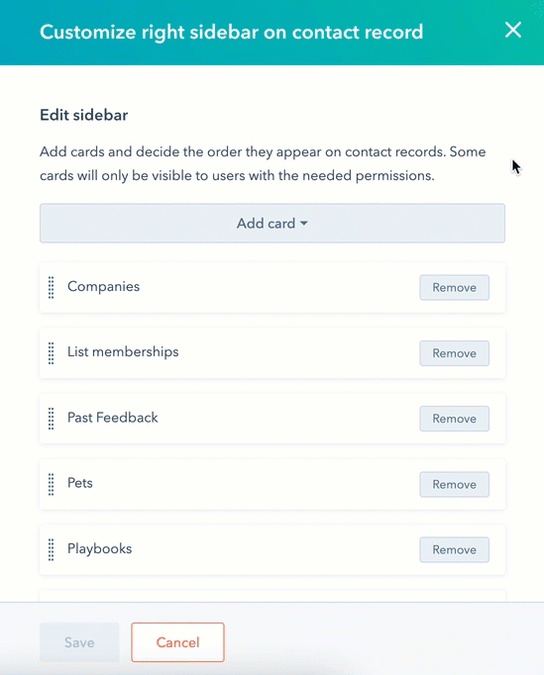
- Når du har lagret, vises de valgte kortene i den angitte rekkefølgen på alle postene i objektet. Brukerne kan ikke justere rekkefølgen på kortene på en enkelt post.
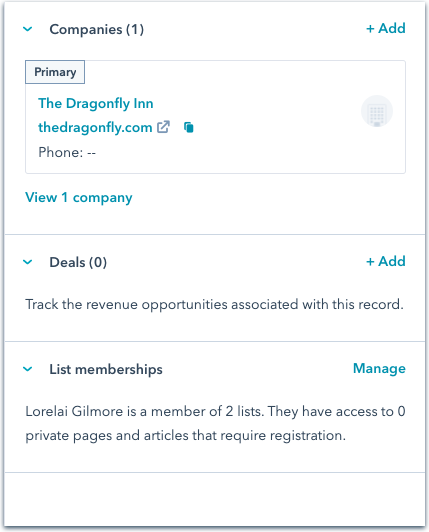
Finn ut mer om seksjonene i en post og flere måter du kan tilpasse postens sidefelt, assosiasjonskort og styrevisningskort på.
Opprette og redigere standard høyre sidefelt for spesifikke lag
Hvis du har konfigurert team i HubSpot-kontoen din, kan du opprette visninger i høyre sidefelt for å vise nødvendig informasjon for bestemte team. Når du har konfigurert et egendefinert teamsidefelt, overstyrer det standardvisningen for hele kontoen og oppdaterer postsidefeltet for de primære medlemmene av de tildelte teamene.
- I HubSpot-kontoen din klikker du på settings innstillinger-ikonet i den øverste navigasjonslinjen.
- Gå til Objekter i menyen til venstre , og velg deretter objektet du vil opprette eller redigere teamets høyre sidefelt for.
- Klikk på fanen Record-tilpasning.
- Klikk på Tilpass høyre sidefelt.
- I panelet til høyre:
- Klikk på Opprett teamvisning for å opprette et nytt teamsidefelt.
- Hvis du vil redigere et eksisterende sidefelt, klikker du på navnet på sidefeltvisningen.
- Hvis du vil slette et sidefelt, klikker du på ikonet delete Slett. I dialogboksen klikker du på Slett visning for å bekrefte.
- Skriv inn navnet på sidepanelet.
- Klikk på rullegardinmenyen Tildelte team og velg teamene som skal se sidepanelet. For eksisterende sidefelt klikker du på X ved siden av et team for å fjerne teamets tilgang til sidefeltet.
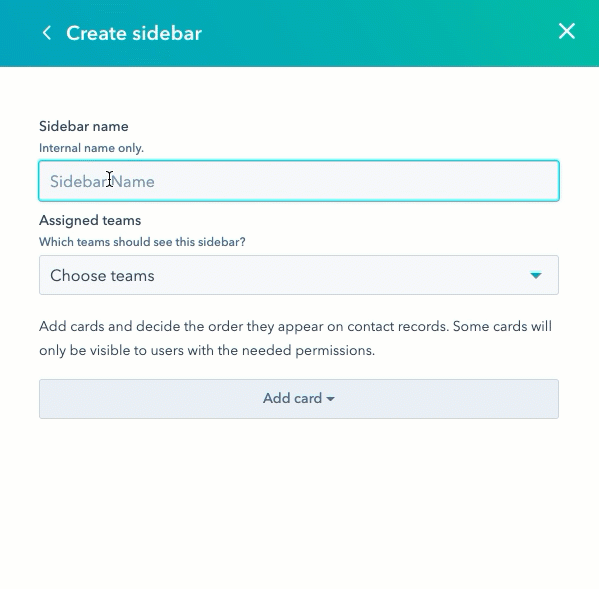
- Hvis du vil legge til kort, klikker du på rullegardinmenyen Legg til kort og velger deretter et alternativ fra rullegardinmenyen. Hvilke alternativer som er tilgjengelige, avhenger av HubSpot-abonnementet ditt.
- Du kan endre rekkefølgen på kortene ved å klikke og dra i et kort for å endre plasseringen.
- Klikk på Fjern for å slette et kort fra sidepanelet.
- Når du er ferdig, klikker du på Lagre nederst i panelet.
Tilbakestille et sidefelt til systemets standardinnstillinger
Hvis du allerede har tilpasset et objekts standardvisning på høyre sidefelt, kan du tilbakestille visningen til systemets standardkonfigurasjon. Når du har tilbakestilt visningen, vises systemets standardvisning for alle brukere uten en tilordnet teamvisning, og individuelle brukere kan endre rekkefølgen på sin egen sidefeltvisning i en post.
- I HubSpot-kontoen din klikker du på settings innstillinger-ikonet i den øverste navigasjonslinjen.
- Gå til Objekter i menyen til venstre , og velg deretter objektet du vil tilbakestille høyre sidefelt for.
- Klikk på fanen Record-tilpasning.
- Klikk på Tilpass høyre sidefelt.
- Klikk på det vertikale menyikonet verticalMenu i høyre panel, og klikk deretter på Tilbakestill visning til systemstandard.
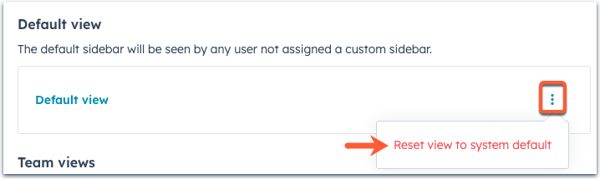
- I dialogboksen klikker du på Tilbakestill visning for å bekrefte.